Você já notou que seus artigos mais populares no blog – os que provocam uma avalanche de comentários – levam um pouco mais de tempo para serem carregados? Embora seja bom ver os comentários do WordPress chegando, caso seu sistema de comentários não seja cuidadosamente configurado, ele pode realmente atrasar seu site.
Pense nos recursos que vão fazer com que os comentários funcionem:
- Um banco de dados é consultado para obter os comentários existentes,
- As entradas do banco de dados são criadas para cada novo comentário,
- Comentários e metadados de comentários são recebidos e processados por um navegador do visitante,
- Recursos externos, como o Gravatars, são solicitados, baixados e carregados, e
- Em muitos casos, grandes recursos JavaScript e jQuery têm que ser baixados e processados para que o sistema de comentários funcione da maneira que deveria funcionar.
Como resultado, uma seção de comentários ocupada pode adicionar uma carga significativa ao servidor web, aumentar o tamanho geral da página, aumentar o número de solicitações HTTP necessárias e adicionar recursos adicionais de JavaScript para os navegadores. Quer você esteja usando comentários nativos do WordPress ou tenha conectado um sistema decomentários de terceiros, como Disqus ou Comentários do Facebook, os comentários podem ser um arrasto na velocidade do seu site, e você deve fazer disso uma prioridade para otimizar o desempenho da seção de comentários do seu site. A propósito, se você estiver tendo problemas com spam de comentários, certifique-se de ler nosso guia detalhado sobre o tópico Como Parar Comentários de Spam do WordPress.
- Estratégias para corrigir comentários de carregamento lento
- Otimize os comentários do Native WordPress
- Use um sistema de comentários de terceiros
- Lazy Load nos comentários
Estratégias para corrigir comentários de carregamento lento
Se você achar que a seção de comentários está diminuindo a velocidade do carregamento de seus artigos mais populares no blog, você pode fazer algumas coisas:
- Desativar totalmente os comentários. Isto certamente vai resolver o problema. Entretanto, você realmente só deve considerar isso se sua seção de comentários não estiver agregando nenhum valor. Se sua seção de comentários estiver ocupada o suficiente para desacelerar seu site, provavelmente está agregando valor suficiente para que você não queira acabar com ele. Confira nosso tutorial completo sobre como desativar os comentários no WordPress.
- Otimize os comentários nativos do WordPress. Se você estiver usando o sistema nativo de comentários do WordPress, há algumas coisas que você pode fazer para agilizá-lo.
- Use um sistema de comentários de terceiros. Se o seu site estiver hospedado em um servidor compartilhado barato e sem recursos, a utilização de um sistema de comentários de terceiros pode acelerar as páginas com muitos comentários. Entretanto, se você estiver hospedado com a Kinsta ou outro servidor web de qualidade, mudar para um terceiro não fará muito para ajudar na velocidade de carregamento do seu site e pode realmente diminuir a velocidade.
- Lazy Load de comentários. Se você estiver usando comentários nativos do WordPress ou um sistema de comentários de terceiros como o Disqus, encontre uma maneira de carregar em Lazy Load os comentários para que eles não atrasem a renderização inicial da página.
Vamos considerar cada estratégia independentemente para que você possa descobrir qual é a melhor para o seu site.
Otimizando os comentários do Native WordPress
Há duas coisas que você pode fazer para acelerar as páginas web que foram carregadas com uma montanha de comentários nativos do WordPress: limitar o número de comentários que são carregados inicialmente e usar avatares hospedados localmente. Vejamos cada opção por sua vez.
Limite o número de comentários exibidos
Por padrão, o WordPress é configurado para carregar todos os seus comentários com o carregamento inicial da página. Entretanto, carregar dezenas ou mesmo centenas de comentários, cada um incluindo um avatar único, pode realmente aumentar sua página e criar muitas solicitações HTTP adicionais.
Você pode reduzir muito facilmente o número de comentários carregados com o carregamento inicial de páginas.
- Vá para Settings > Discussion na área administrativa do WordPress.
- Procure a seção Other comment settings.
- Marque a caixa de seleção ao lado de Break comments into pages with e acrescente um valor para o número de comentários que você deseja exibir com o carregamento inicial da página.
- Vá até a parte inferior da página e clique no botão Save Changes.
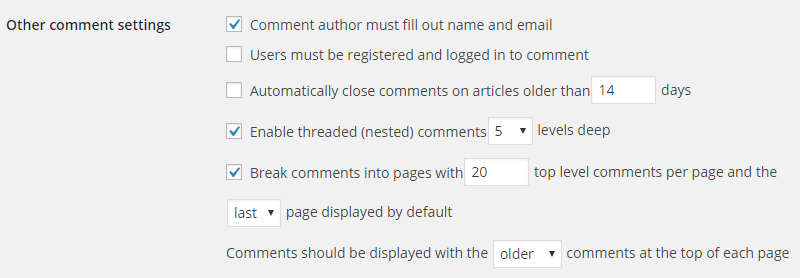
Depois de passar por essas etapas, o número de comentários que você especificou será exibido com o carregamento inicial da página.
Use avatares hospedados localmente ou em seu CDN
WordPress tem suporte integrado para Gravatar. Isto significa que qualquer usuário com uma conta Gravatar terá sua imagem personalizada adicionada como um avatar quando comentar em um blog usando o sistema nativo de comentários do WordPress. Isto adiciona um bom elemento personalizado à seção de comentários, mas tem um custo considerável. Quando os comentários do WordPress são carregados, cada Gravatar exclusivo requer uma solicitação HTTP. Portanto, se uma página for carregada com comentários de 50 comentadores diferentes, 50 solicitações HTTP serão necessárias para fazer o download de todos esses Gravatares. Como você pode imaginar, isto pode ter um impacto considerável na velocidade da página.
Se você decidir que o Gravatars não vale a pena os pedidos HTTP adicionados, você pode ter duas opções. Primeiro, você pode desativar os Avatares por completo indo em Settings > Discussion, encontrando a seção Avatars, e desmarcando a caixa para Show Avatars.
Se você não quiser tomar uma medida tão drástica, outra opção é mudar para avatares hospedados localmente. Para fazer isso, instale o plugin WP User Avatar. Uma vez concluída a instalação, vá para Avatars > Settings e selecione a caixa de seleção para Desabilitar Disable Gravatar and use only local avatars. Se você não gostar do avatar padrão incluído com o WP User Avatar, há uma imagem de usuário misteriosa neste tutorial sobre o uso de avatares hospedados localmente que você pode carregar e usar como o avatar padrão.
Tenha em mente que após fazer esta mudança todos os comentários serão exibidos com o avatar padrão a menos que os usuários se registrem em seu site e carreguem um avatar personalizado.
Sua opção final é carregar seus Gravatars em seu próprio CDN. Esta é a abordagem que adotamos no blog Kinsta. 🤓
Use um sistema de comentários de terceiros
Existem várias razões pelas quais você pode estar interessado em mudar para um sistema de comentários de terceiros. Primeiro, há que pensar na carga do servidor. Criar e carregar comentários é um processo que consome muitos recursos. Se a seção de comentários do seu blog estiver realmente ocupada, então o descarregamento desse trabalho para um sistema de comentários de terceiros irá tirar essa carga do servidor do seu site.
Além disso, os sistemas de terceiros oferecem uma experiência de usuário melhor do que o sistema nativo de comentários do WordPress. Eles também podem incentivar mais visitantes a comentar, uma vez que os visitantes que já possuem uma conta no sistema de terceiros podem comentar imediatamente sem ter que se registrar ou fornecer detalhes ao seu site.
Em alguns casos, todos esses benefícios se concretizam. No entanto, isso não é universalmente verdade.
Nem todos gostam dos sistemas de comentários de terceiros e outros se preocupam com os dados que estão sendo coletados nos bastidores. Além disso, a idéia de queos sistemas de comentários de terceiros são mais rápidos que os comentários nativos do WordPress soa bem em teoria, mas as coisas não costumam funcionar dessa maneira na realidade.
Se você decidir usar um sistema de comentários de terceiros, faça porque você gosta da experiência de usar esse sistema específico e porque está convencido de que os visitantes do seu site vão gostar tanto quanto você. Não mude para comentários de terceiros para uma melhoria de desempenho percebida que pode ser mais teórica do que realista. Se você fizer pular para um sistema de terceiros, não deixe de considerar a implementação da próxima estratégia também: lazy loading.
Lazy Load de comentários
Quer você esteja usando comentários nativos do WordPress ou um sistema de terceiros, o Lazy Load de comentários é uma técnica que quase certamente irá acelerar o tempo de carregamento da sua página. Sistemas de comentários que são carregados em Lazy Load são removidos da renderização inicial da página e carregados ou por JavaScript quando o visitante atinge um certo ponto na página ou clicando em um botão que diz algo como “Ver Comentários”.
Se implementar o Lazy Load soa um pouco técnico de se implementar, é porque é. Felizmente, não é preciso descobrir isso. Há plugins que você pode usar para carregar em Lazy Load o sistema de comentários que você escolheu.
Lazy Load para comentários nativos WordPress
A capacidade de carregar em lazy load os comentários que não está embutida no núcleo do WordPress.não está embutida no núcleo do WordPress. Entretanto, uma grande solução leve e gratuita que recomendamos é o plugin Lazy Load for Comments.
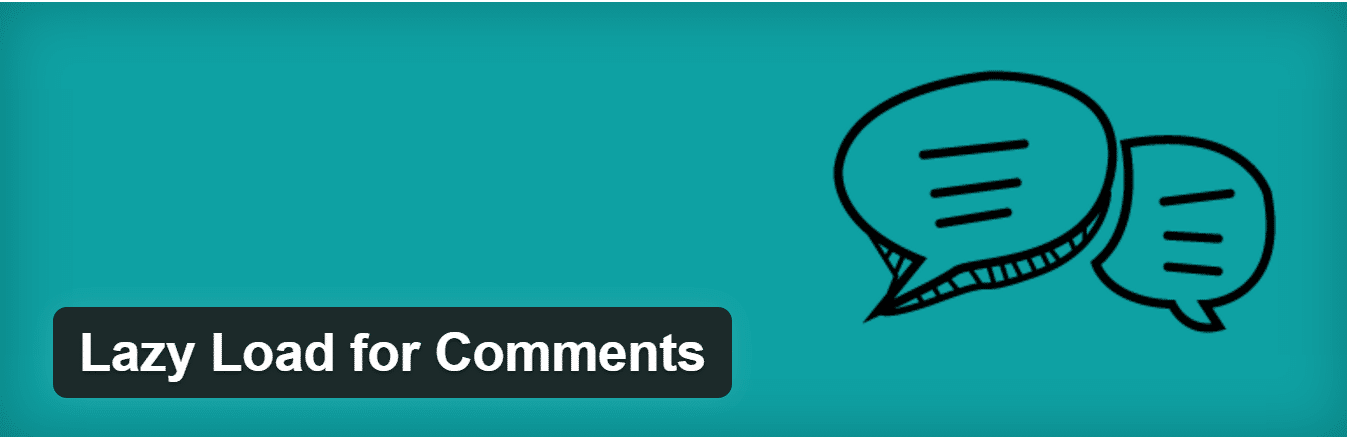
O plugin está disponível a partir do diretório de plugins do WordPress. Portanto, você pode instalá-lo diretamente da área administrativa do WordPress. Isto reduzirá o número de solicitações HTTP ao carregar em lazy load todos os gravatars do WordPress. É muito simples de configurar. Basta instalar e sob as configurações do Discussion, há duas opções. Por padrão, ela está definida como “On Scroll”, que é o que a maioria das pessoas provavelmente preferirá. Você também pode configurá-lo para “On Click”, que irá criar um botão para os visitantes clicarem antes de carregar os comentários.
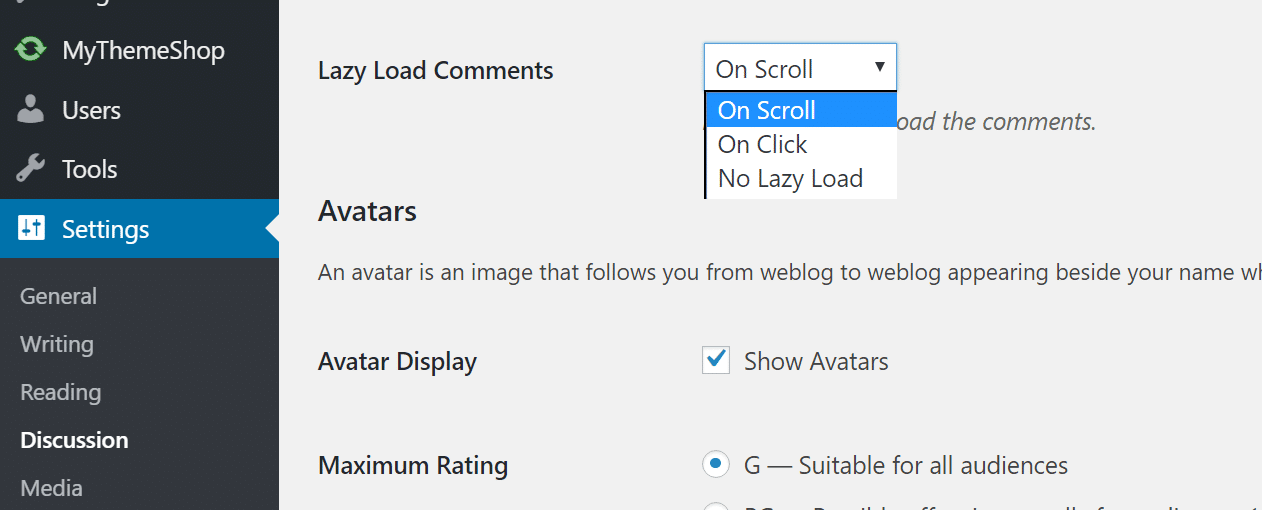
Outra opção para a carregar comentários nativos em lazy load é usando o plugin wpDiscuz.
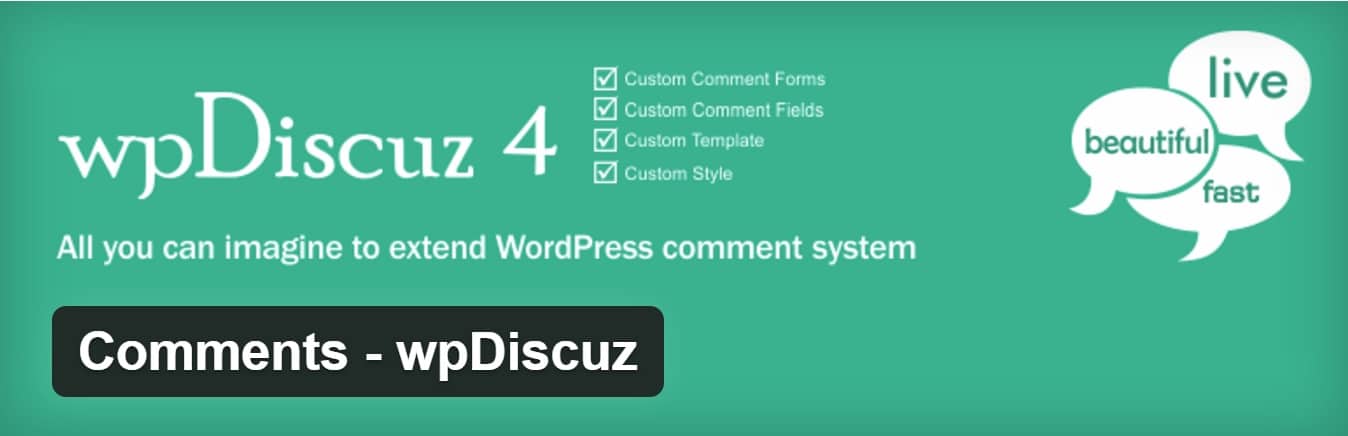
O plugin está disponível a partir do diretório de plugins do WordPress. Portanto, você pode instalá-lo diretamente da área administrativa do WordPress.
- Vá para Plugins > Add New.
- Procure por “wpDiscuz”, e selecione o botão Install Now.
- Uma vez que o plugin esteja instalado, vá para Comments > Settings.
- Role para baixo até ver a linha que diz “Comments loading/pagination type” e selecione o botão de rádio para Lazy loading comments on scrolling.
- A seguir, vá para Settings > Discussion.
- Na seção Other comment settings, reduza o número na caixa a seguir Break comments into page with.
- Use um número pequeno, menos de dez, e salve as mudanças.
- Tenha cuidado para deixar a caixa de seleção ao lado desta linha desmarcada. Se você marcar a caixa, a paginação padrão dos comentários do WordPress substituirá o recurso de carregar em Lazy Load implementado pelo wpDiscuz.
Agora, quando você visita qualquer página com mais de dez comentários, apenas os primeiros dez comentários serão carregados. Comentários adicionais serão carregados automaticamente assim que você chegar ao final da seção de comentários.
Lazy Load para comentários com Disqus
Se você usa Disqus, é bastante crítico que você carregue em Lazy Load os comentários no Disqus. Se você não o fizer, Disqus pode ser um verdadeiro obstáculo para a velocidade de carregamento do seu site. Entretanto, carregar em Lazy Load os comentários no Disqus pode realmente acelerar seu site quando comparado aos comentários nativos do WordPress.
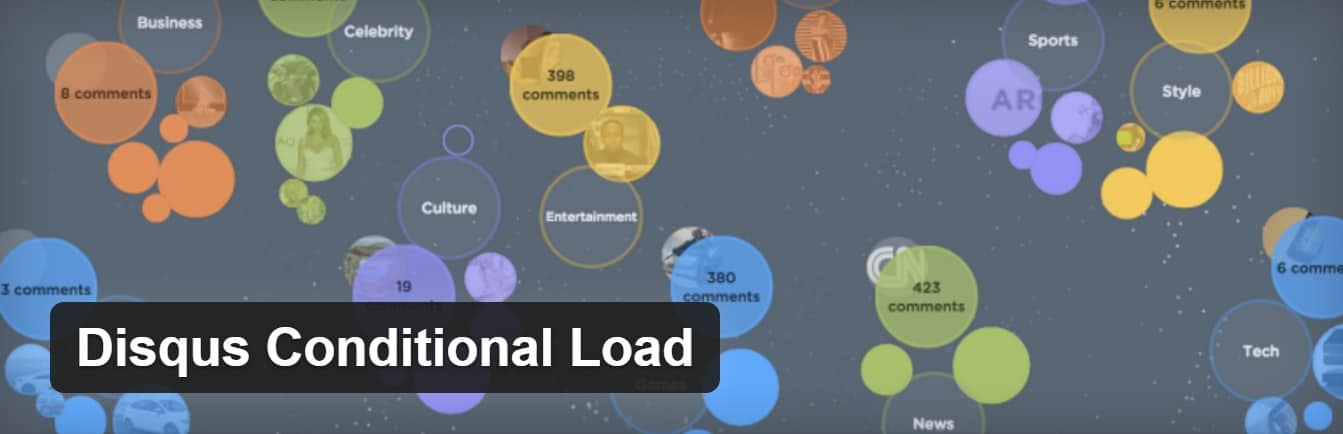
Disqus Conditional Load é um plugin gratuito que você pode usar para carregar em Lazy Load os comentários no Disqus em seu site. Se você nunca usou Disqus antes, primeiro você precisará se cadastrar para obter uma conta e adicionar um novo site ao Disqus. Depois de configurar seu site no Disqus, instale Disqus Conditional Load indo para Plugins > Add New, procurando por “Disqus Conditional Load” e selecionando Install Now.
Uma vez concluída a instalação, vá para Comments > Disqus e selecione Upgrade para configurar seu banco de dados para trabalhar com Disqus. Na tela seguinte, faça o login no Disqus usando seu nome de usuário e senha Disqus. A partir da tela seguinte, selecione o site Disqus que você adicionou apenas alguns minutos antes e selecione o botão Next. Após completar a etapa final, Disqus será instalada em seu site e configurado para ser carregado em Lazy Load quando os leitores chegarem à seção de comentários do seu blog.
De fato, nós usamos este plugin no blog Kinsta e o recomendamos altamente. Além de carregar em Lazy Load todas as imagens (avatares), ele também permite desativar o roteiro de contagem se você não o usar. Portanto, menos uma chamada JavaScript em seu site WordPress.
Lazy Load para comentários do Facebook
O mesmo desenvolvedor do plugin Disqus Conditional Load mencionado acima também criou um plugin gratuito para carregar em Lazy Load os comentários do Facebook em seu site WordPress. Os scripts do Facebook são conhecidos por obstruir um site, mesmo que os scripts sejam carregados de forma assíncrona.
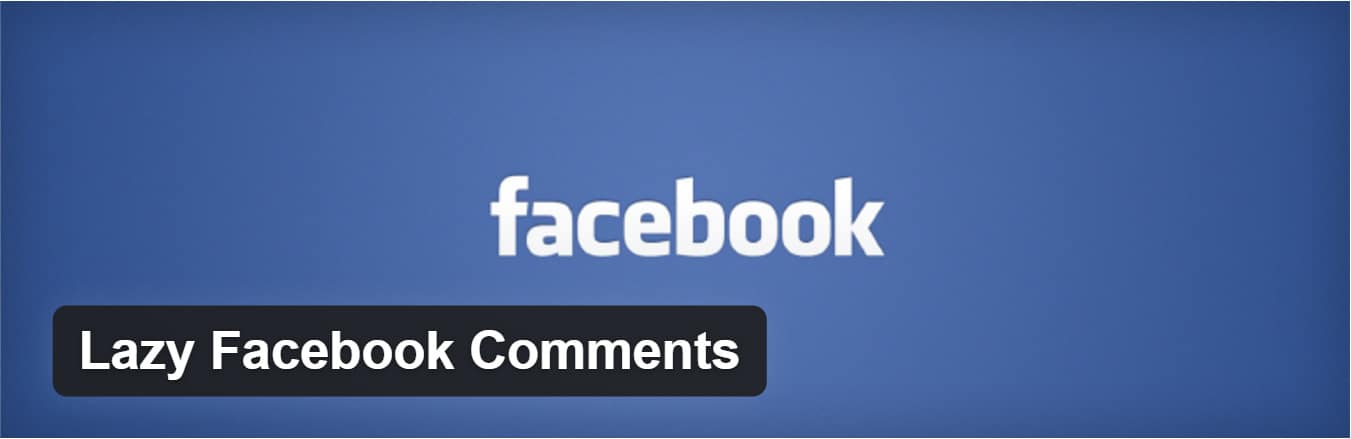
O Lazy Facebook Comments é um plugin gratuito que você pode usar para carregar comentários no scroll ou com on clique de um botão. Isto assegura que você está carregando os scripts do Facebook somente quando eles são necessários. Você também pode ajustar o número de comentários, esquema de cores, idioma, largura, ordem de classificação, etc.
Resumo
Os comentários são funcionalidades central da maioria dos blogs, mas uma seção crescente de comentários pode realmente pesar a velocidade do carregamento do seu site. Você pode acelerar os comentários do seu site WordPress otimizando os comentários nativos do WordPress e carregando em Lazy Load os comentários para removê-los do carregamento inicial da página.


